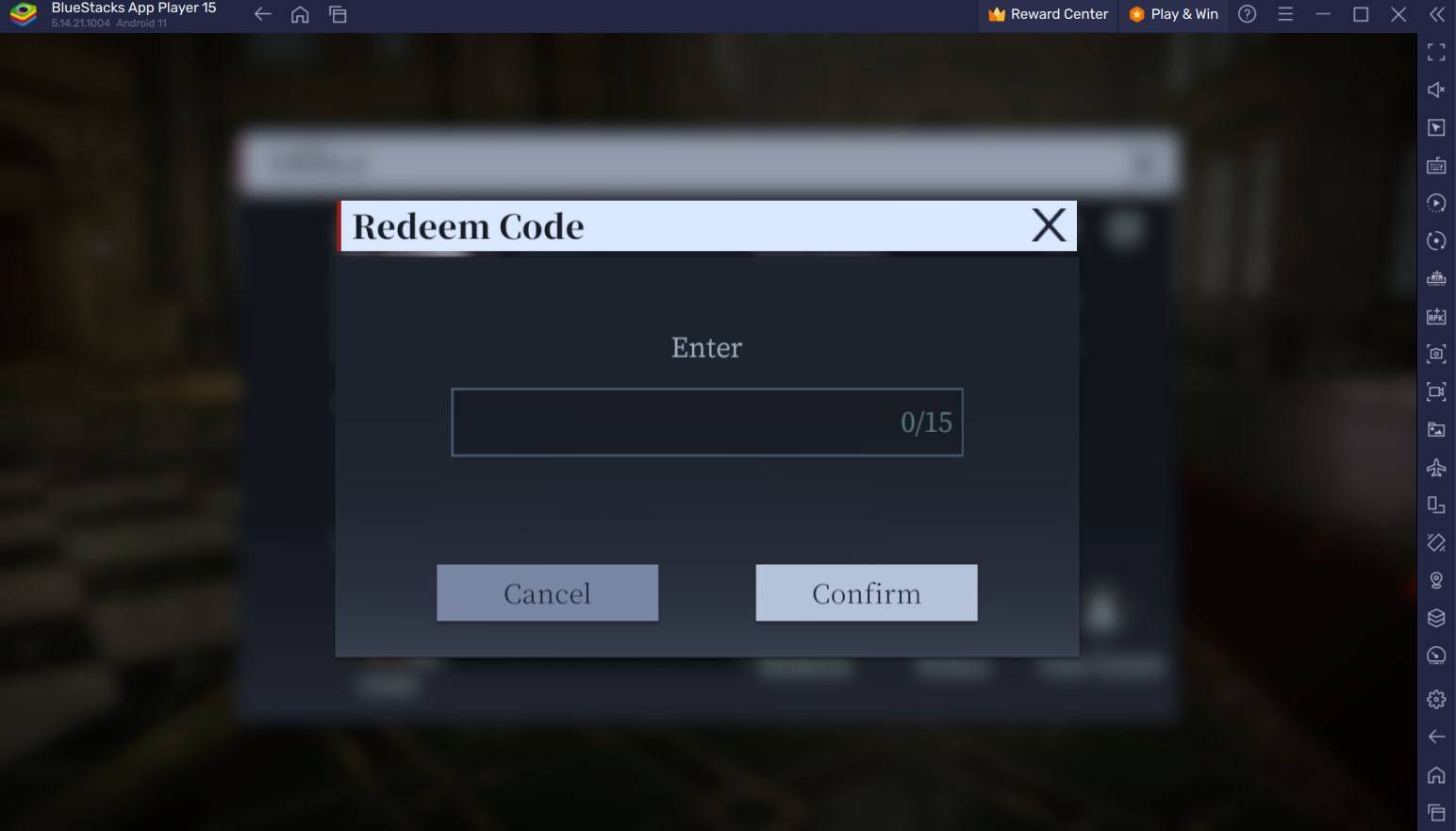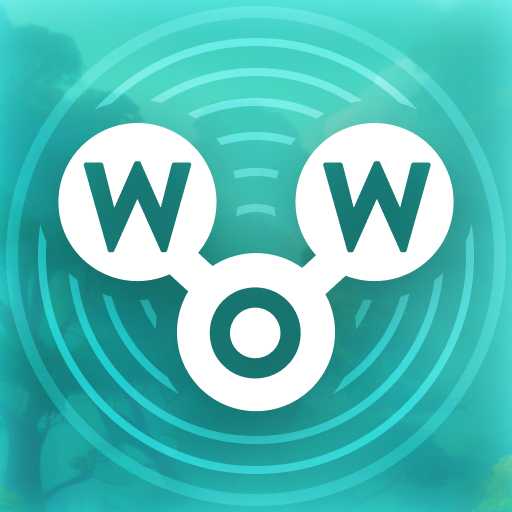ဤလမ်းညွှန်တွင် Grand Theft Auto 5 (GTA 5) နှင့် GTA Online တွင် သင့်တိုးတက်မှုကို မည်သို့သိမ်းဆည်းရမည်ကို အသေးစိတ်ဖော်ပြထားသည်။ ဂိမ်းနှစ်ခုစလုံးတွင် အလိုအလျောက်သိမ်းဆည်းခြင်း ပါ၀င်သော်လည်း ကိုယ်တိုင်ကယ်တင်ခြင်းသည် အပိုလုံခြုံရေးကို ပေးဆောင်ပါသည်။
GTA 5 Story Mode Saving:
GTA 5 ၏ Story Mode တွင် သိမ်းဆည်းရန် အဓိကနည်းလမ်းနှစ်ခုရှိသည်-
၁။ Safehouse တွင်အိပ်ခြင်း- Safehouses (မြေပုံပေါ်တွင် အဖြူရောင်အိမ်သင်္ကေတဖြင့် အမှတ်အသားပြုထားသော) သည် ကိုယ်တိုင်သိမ်းဆည်းခြင်းကို ခွင့်ပြုပါသည်။ ဘေးကင်းရာသို့ဝင်ပါ၊ သင့်ဇာတ်ကောင်၏အိပ်ရာကိုချဉ်းကပ်ပြီး-
ကိုနှိပ်ပါ။- ကီးဘုတ်- E
- Controller- D-pad ညာဘက်
၎င်းသည် သိမ်းဆည်းခြင်းကို စတင်ပါမည်။
၂။ ဆဲလ်ဖုန်းအသုံးပြုခြင်း- ပိုမိုမြန်ဆန်စွာ သိမ်းဆည်းရန်အတွက်၊ ဂိမ်းအတွင်းဆဲလ်ဖုန်းကို အသုံးပြုပါ-

- ဆဲလ်ဖုန်းကိုဖွင့်ပါ (ကီးဘုတ်- အပေါ်မြှား၊ ထိန်းချုပ်ကိရိယာ- D-pad ပေါ်တက်)။
- သိမ်းဆည်းဂိမ်းမီနူးသို့ ဝင်ရောက်ရန် cloud အိုင်ကွန်ကို ရွေးပါ။
- သိမ်းဆည်းမှုကို အတည်ပြုပါ။
GTA အွန်လိုင်း ချွေတာရေး-
GTA Online တွင် သီးခြားလက်စွဲသိမ်းဆည်းမှုမီနူး မရှိပါ။ သို့သော်၊ ဤလုပ်ဆောင်ချက်များသည် အလိုအလျောက်သိမ်းဆည်းမှုကို ဖြစ်စေသည်-
၁။ ဝတ်စုံများ/ဆက်စပ်ပစ္စည်းများကို ပြောင်းလဲခြင်း- သင့်အသွင်အပြင်ကို ပြောင်းလဲခြင်းက အလိုအလျောက်သိမ်းဆည်းမှုကို ဖြစ်စေသည်။ သိမ်းဆည်းမှုကို အတည်ပြုရန် ညာဘက်အောက်ခြေရှိ လိမ္မော်ရောင်အဝိုင်းကို ရှာပါ။ မပေါ်ပါက၊ လုပ်ငန်းစဉ်ကို ပြန်လုပ်ပါ။
- အပြန်အလှန်တုံ့ပြန်မှု မီနူးကိုဖွင့်ပါ (ကီးဘုတ်- M; ထိန်းချုပ်ကိရိယာ- Touchpad)။
- ပုံပန်းသဏ္ဍာန်ကို ရွေးပါ၊ ထို့နောက် ဆက်စပ်ပစ္စည်းများကို ရွေးကာ ဆက်စပ်ပစ္စည်းများကို ပြောင်းပါ။ တနည်းအားဖြင့် သင့်ဝတ်စုံကို ပြောင်းပါ။
- အပြန်အလှန်တုံ့ပြန်မှု မီနူးမှ ထွက်ပါ။
၂။ Swap Character Menu ကိုဝင်ရောက်ခြင်း- ဇာတ်ကောင်များမပြောင်းဘဲပင်၊ ဤမီနူးသို့ သွားလာခြင်းသည် အလိုအလျောက်သိမ်းဆည်းခြင်းကို အစပျိုးပေးမည်ဖြစ်သည်။
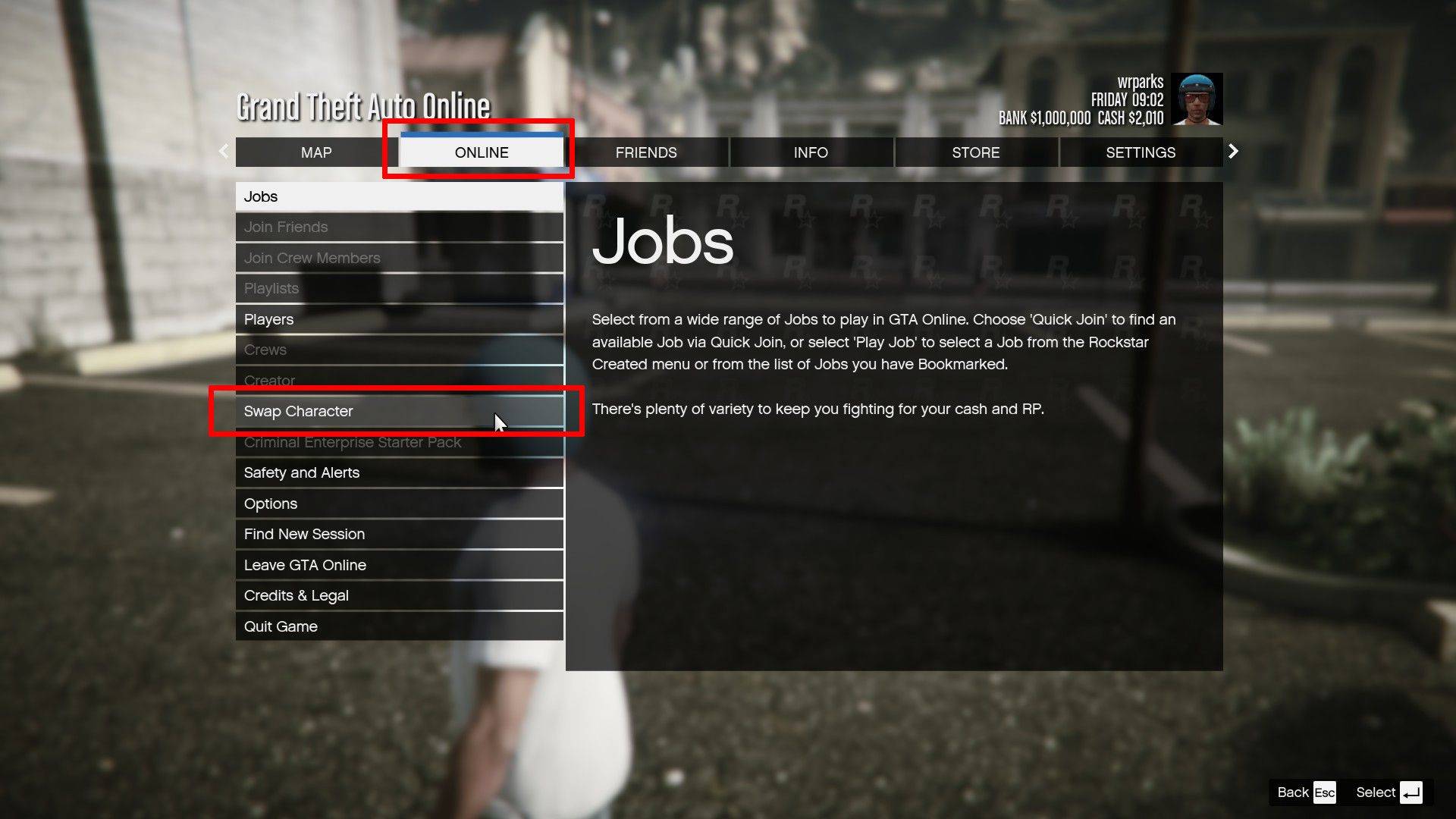
- ခေတ္တရပ်ရန် မီနူးကိုဖွင့်ပါ (ကီးဘုတ်- Esc၊ ထိန်းချုပ်ကိရိယာ- စတင်ပါ)။
- အွန်လိုင်းတက်ဘ်သို့ သွားပါ။
- Swap Character ကို ရွေးပါ။
အောက်ခြေညာဘက်ထောင့်ရှိ လိမ္မော်ရောင်အဝိုင်းကို လှည့်ပတ်ခြင်းသည် ဂိမ်းနှစ်ခုလုံးတွင် အောင်မြင်သော အလိုအလျောက်သိမ်းဆည်းခြင်းကို ညွှန်ပြသည်ကို သတိရပါ။ သင့်တိုးတက်မှုကို ကာကွယ်ရန် ဤနည်းလမ်းများကို အသုံးပြုပါ။